

Abschließen des Disaster Recovery-Prozesses mit startfähiger CD im Express-Modus
Sie können den Disaster Recovery-Prozess auf Windows XP und Windows 2003-Systemen durchführen. Dieser Prozess beginnt, wenn der Disaster Recovery-Assistent angezeigt und der Wiederherstellungsprozess gestartet werden.
So führen Sie den Disaster Recovery-Prozess durch:
Das Dialogfeld "Modus auswählen" wird geöffnet.
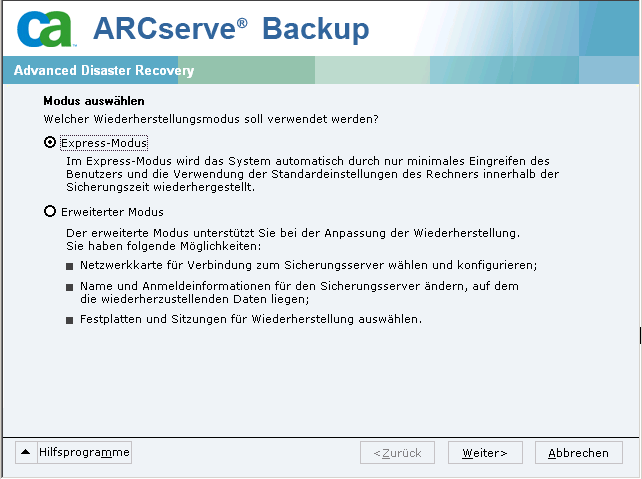
Das Dialogfeld "caroot-Kennwort eingeben" wird geöffnet.
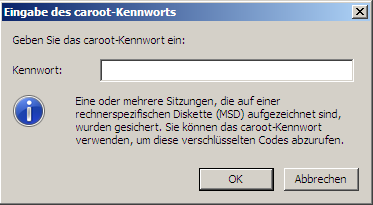
Sie werden aufgefordert, das caroot-Kennwort einzugeben, weil die Disaster Recovery-Sitzung während dieses Zeitraums wiederhergestellt werden muss. Möglicherweise müssen Sie das Kennwort aus einem der folgenden Gründe angeben:
Hinweis: Dieses Kennwort muss mit dem Kennwort der gespeicherten Sitzung bzw. dem Verschlüsselungscode abgestimmt sein, damit verschlüsselte oder durch ein Kennwort geschützte Sitzungen wiederhergestellt werden können. Geben Sie, falls notwendig, das korrekte caroot-Kennwort ein, um eine manuelle Entschlüsselung der einzelnen Sitzungen zu vermeiden.
Der Disaster Recovery-Prozess ist jetzt abgeschlossen.
Hinweis: Sie können im Disaster Recovery-Assistenten die Tastenkombination UMSCHALTTASTE + R zum Neustarten verwenden.
Nach dem Neustart befindet sich der Computer in demselben Zustand wie zum Zeitpunkt der letzten vollständigen Sicherung.
Wichtig! Wenn die CA ARCserve Backup-Datenbank auf diesem Computer installiert ist und dieser Computer nicht der CA ARCserve Backup-Primärserver ist, müssen Sie nun den ARCserve-Assistenten zur Datenbankwiederherstellung ausführen. Weitere Informationen zum ARCserve-Assistenten zur Datenbankwiederherstellung finden Sie im entsprechenden Abschnitt des CA ARCserve Backup-Administrationshandbuchs.
Hinweis: Mit den folgenden Tastenkombinationen können Sie die Optionen "Installieren" und "Neu starten" des Disaster Recovery-Assistenten ausführen, während Sie Dialogfelder zu USB-Sicherheitsgeräten verwenden:
Abschließen des Disaster Recovery-Prozesses mit startfähiger CD im erweiterten Modus
Sie können den Disaster Recovery-Prozess auf Windows XP und Windows 2003-Systemen durchführen. Dieser Prozess beginnt, wenn der Disaster Recovery-Assistent angezeigt und der Wiederherstellungsprozess gestartet werden.
So führen Sie den Disaster Recovery-Prozess durch:
Das Dialogfeld "Modus auswählen" wird geöffnet.
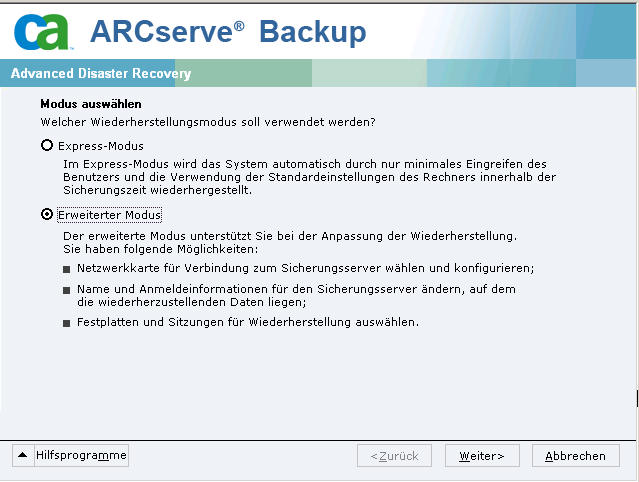
Das Dialogfeld "caroot-Kennwort eingeben" wird geöffnet.
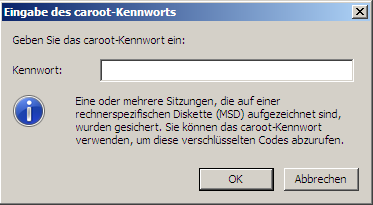
Möglicherweise müssen Sie das Kennwort aus einem der folgenden Gründe angeben:
Hinweis: Dieses Kennwort muss mit dem Kennwort der gespeicherten Sitzung bzw. dem Verschlüsselungscode abgestimmt sein, damit verschlüsselte oder durch ein Kennwort geschützte Sitzungen wiederhergestellt werden können. Geben Sie, falls notwendig, das korrekte caroot-Kennwort ein, um eine manuelle Entschlüsselung der einzelnen Sitzungen zu vermeiden.
Zunächst wird das Dialogfeld "Netzwerkverbindungen" und anschließend das Dialogfeld "Sitzung" angezeigt.
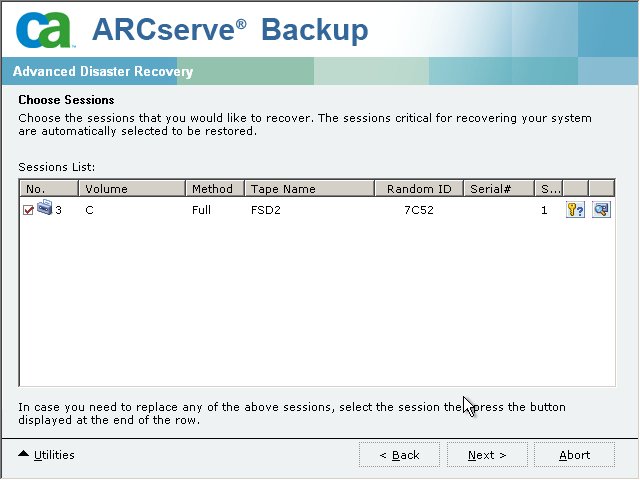
Im Dialogfeld "Sitzung zuweisen" können Sie das Kennwort für jede Sitzung entsprechend dem Status der einzelnen Schlüssel am Ende jeder Zeile eingeben. Folgende Schlüsseltypen sind möglich:
Das Dialogfeld "Zusammenfassung" wird geöffnet.
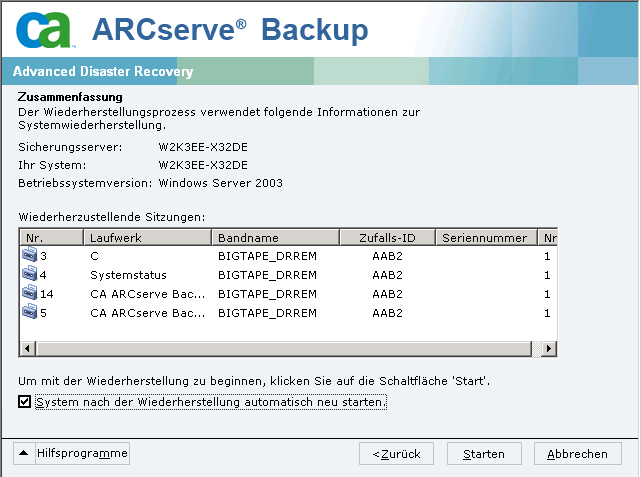
Die Daten werden nun von den ausgewählten Sitzungen in die ausgewählten Partitionen gespeichert. Sie können den Fortschritt der Wiederherstellung anhand eines Balkens verfolgen.
Hinweis: Sie können die meisten 32-Bit-Windows-Programme (z. B. "regedit.exe") über die DOS-Eingabeaufforderung ausführen. Klicken Sie auf "Hilfsprogramme", und wählen Sie "Ausführen", um ein Windows-Befehlszeilenkonsolenfenster zu öffnen.
Der Disaster Recovery-Prozess ist jetzt abgeschlossen.
Hinweis: Sie können im Disaster Recovery-Assistenten die Tastenkombination UMSCHALTTASTE + R zum Neustarten verwenden.
Nach dem Neustart befindet sich der Computer in demselben Zustand wie zum Zeitpunkt der letzten vollständigen Sicherung.
Wichtig! Wenn die CA ARCserve Backup-Datenbank auf diesem Computer installiert ist und dieser Computer nicht der CA ARCserve Backup-Primärserver ist, müssen Sie nun den ARCserve-Assistenten zur Datenbankwiederherstellung ausführen. Weitere Informationen zum ARCserve-Assistenten zur Datenbankwiederherstellung finden Sie im entsprechenden Abschnitt des CA ARCserve Backup-Administrationshandbuchs.
Hinweis: Mit den folgenden Tastenkombinationen können Sie die Optionen "Installieren" und "Neu starten" des Disaster Recovery-Assistenten ausführen, während Sie Dialogfelder zu USB-Sicherheitsgeräten verwenden:
|
Copyright © 2013 CA.
Alle Rechte vorbehalten.
|
|